- Författare Abigail Brown [email protected].
- Public 2023-12-17 07:02.
- Senast ändrad 2025-01-24 12:25.
Android-enheter kan känna av en mängd olika gester, tillsammans med flera beröringar samtidigt (känd som multi-touch). Här är en lista över vanliga gester som du kan använda för att interagera med din Android-telefon.
Dessa gester är tillgängliga på de flesta Android-enheter, oavsett tillverkare och programvaruversion. Men inte alla telefoner, versioner och appar använder alla typer av beröring.
Tryck, klicka eller tryck

Programmerare känner till detta som ett klick snarare än ett tryck eftersom kodningen refererar till det som onClick(). Hur du än hänvisar till det, är detta den mest grundläggande interaktionen och utförs med en lätt beröring av fingret. Använd detta för att trycka på knappar, välja saker och trycka på tangentbordsknapparna.
Dubbeltryck eller dubbeltryck
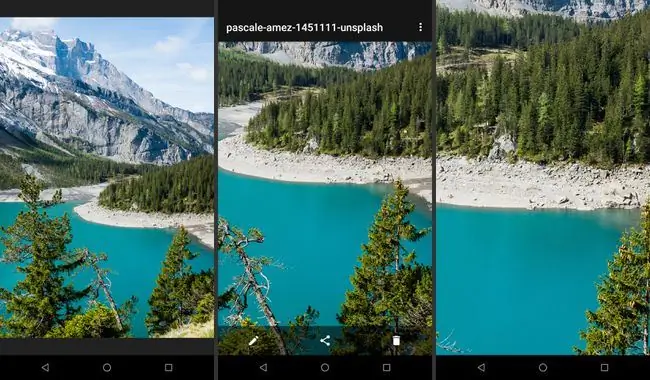
Denna gest kallas också dubbelklick. Detta liknar dubbelklicket på en datormus. Tryck snabbt på skärmen, lyft fingret och tryck igen. Dubbeltryck används ofta för att zooma in på kartor eller för att välja objekt.
Långklick, långtryck eller långtryck
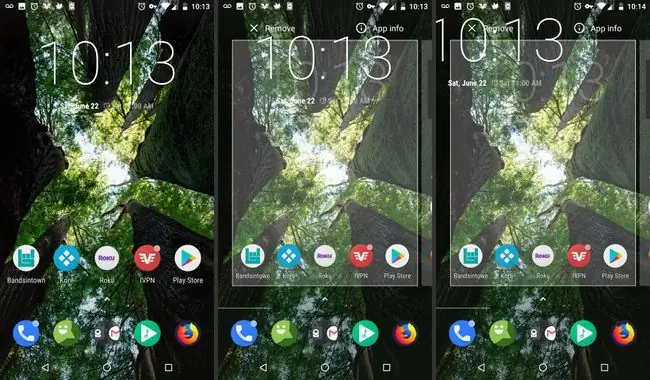
Långt tryck är att trycka på ett objekt och trycka i några sekunder utan att glida fingret.
Långa tryckningar på programikonerna i systemfältet låter dig flytta dem till skrivbordet. Långa tryckningar på widgets låter dig flytta eller justera storleken. Långa beröringar på den gamla skrivbordsklockan gjorde att du kunde ta bort den. I allmänhet används ett långt tryck för att visa en kontextmeny när appen stöder det.
En variant är det långa trycket. Det här är en lång tryckning som låter dig flytta objekt som vanligtvis skulle vara svårare att flytta, till exempel att ordna om ikoner på startskärmen.
Dra, svep eller släng
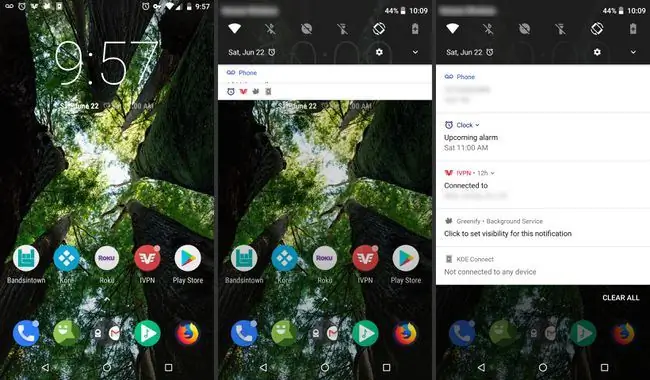
Skjut med fingrarna längs skärmen för att skriva eller dra objekt från en plats på skärmen till en annan, eller för att svepa mellan startskärmarna. Skillnaden mellan en drag och en fling är i stil. Drag är kontrollerade, långsamma rörelser med vilka du gör något på skärmen. Svep och släng är allmänna snärtar runt skärmen, som rörelsen som används för att vända en sida i en bok.
Rullar är svepningar eller slängningar med en upp- och nedåtrörelse snarare än från sida till sida.
Dra från den övre eller nedre kanten av skärmen till mitten av skärmen för att öppna menyer i många program. Dra nedåt (dra eller släng) från den övre delen av skärmen till mitten av skärmen för att uppdatera innehållet i appar som Mail.
Pinch Open and Pinch Closed
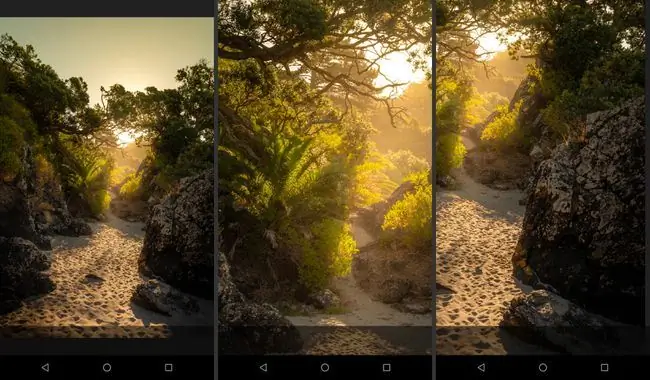
Flytta två fingrar nära varandra i en nypande rörelse, eller sprid dem längre isär. Det här är ett universellt sätt att justera storleken på något i appar, till exempel ett fotografi på en webbsida.
Snurra och luta
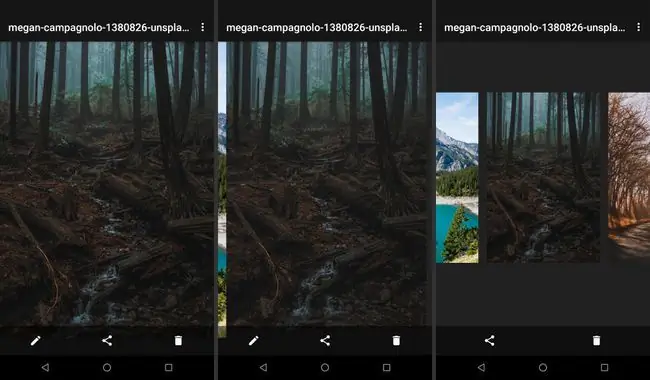
Vrid två fingrar för att snurra valda objekt i vissa program. En dragning med två fingrar lutar ofta 3D-objekt i appar som Google Maps.
Android-knapparna
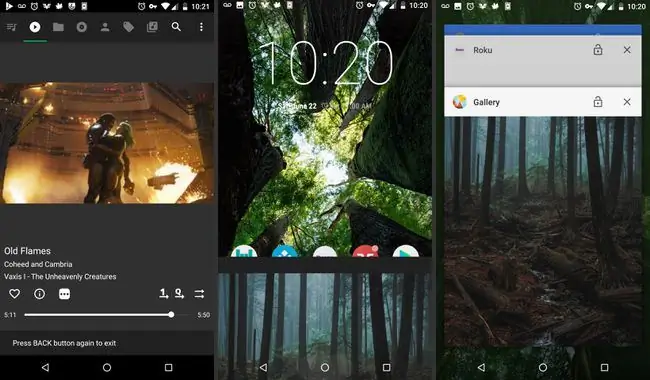
Många Android-telefoner och surfplattor har knappar, även om de inte längre är fysiska knappar.
Ett vanligt arrangemang är en Hem-knapp i mitten med en Översikt och Back knapp på vardera sidan. Arrangemanget kan vara något annorlunda beroende på din enhet, men den allmänna idén är standardiserad på Android nu.






